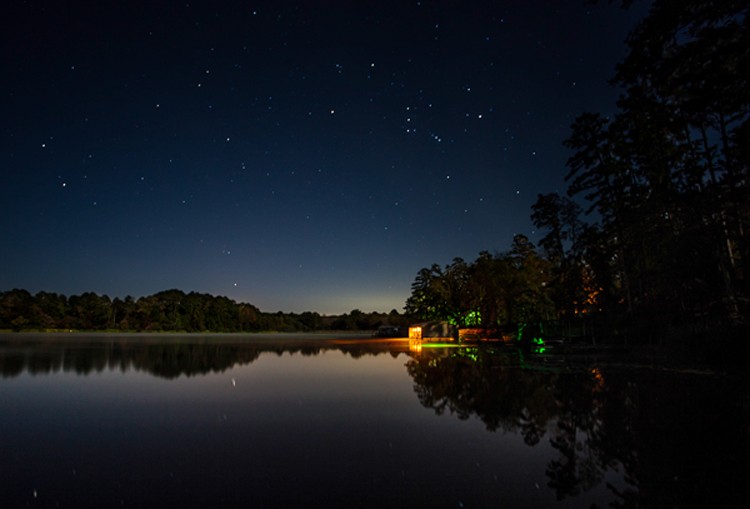Reflecties kunnen op elk moment geweldig zijn om aan uw foto's toe te voegen, maar ze zijn vooral 's nachts koel. Door reflecties toe te voegen, kunnen compositieproblemen waarmee u 's nachts wordt geconfronteerd, worden opgelost. Verder maken de stappen die je moet nemen om 's nachts foto's te maken, zoals je camera op een statief zetten en een lange sluitertijd gebruiken, het in feite gemakkelijker om reflecties vast te leggen.
Hoezo? Ik ben blij dat je het vraagt. Laten we eens kijken naar het gebruik van reflecties in nachtfotografie.
Waarom reflecties gebruiken in je nachtfotografie?
Waarom zou je reflecties willen gebruiken in je nachtelijke foto's? Er zijn veel redenen, maar in dit artikel wil ik me op twee concentreren.
1 – Door een reflectie toe te voegen, wordt de compositie interessanter
Door eerst een reflectie toe te voegen, kun je van een rechttoe rechtaan foto van één ding een interessante compositie maken. Veelvoorkomende onderwerpen van nachtelijke foto's zijn bijvoorbeeld goed verlichte gebouwen, bruggen en fonteinen. Als je een foto maakt van alleen een gebouw, is dat misschien niet zo heel interessant. Het is maar een gebouw. Hetzelfde geldt voor foto's van bruggen en fonteinen.
Het toevoegen van andere items aan de afbeelding kan een uitdaging zijn. Alles rondom het onderwerp is waarschijnlijk erg donker. Het toevoegen van meer ruimte resulteert gewoon in een zee van zwartheid rond je onderwerp die niets toevoegt aan je foto, het doet alleen afbreuk aan je onderwerp. Als u echter een reflectie toevoegt, voegt dit een compositorisch element toe aan uw foto. Nu is je foto niet zomaar een ding (zoals een gebouw, brug of fontein). De reflectie voegt interesse toe aan de foto.
2 – Als je een reflectie toevoegt, krijg je een goed voorgrondelement
Ten tweede lost het toevoegen van een reflectie aan uw foto ook een veelvoorkomend probleem voor alle foto's op. Dat probleem is wat te doen met de voorgrond. Vaak zijn het onderwerp en de achtergrond duidelijk, maar de voorgrond kan moeilijk te bepalen zijn. Echter, vooral wanneer u water gebruikt om de reflectie te creëren, zal de reflectie zich op het onderste gedeelte van de foto bevinden. Daarom biedt het u een kant-en-klare voorgrond. Probleem opgelost.

Wanneer reflecties gebruiken
U kunt waar mogelijk reflecties gebruiken in uw nachtelijke foto's. De beperking van het gebruik ervan is meestal niet een gebrek aan verlangen, maar een gebrek aan kansen. Er is niet altijd een groot glanzend oppervlak dat je kunt gebruiken om een reflectie vast te leggen.
Opmerking: als dat het geval is, kun je er altijd een maken in Photoshop!
Dus welke omstandigheden creëren de mogelijkheid om reflecties te gebruiken? Water werkt natuurlijk prima. Het is beschikbaar voor u om in veel verschillende contexten te gebruiken. Hier zijn er enkele:
- Skylines: De meeste steden zijn gebouwd op een baai of een rivier die je kunt gebruiken om een weerspiegeling te creëren. (Trouwens, maak je geen zorgen over het maken van een scherpe reflectie - alleen een wazige reeks lichten in het water kan bieden wat je nodig hebt.)
- Bruggen: Een veelvoorkomend nachtelijk fotografisch onderwerp zijn bruggen, die bijna altijd over water zijn.
- Meren: Overal zijn meren. U kunt reflecties van nabije objecten vastleggen. Op heldere nachten kun je ook de reflecties van de sterren vastleggen.
- Plassen: Ze bieden een geweldige kans om reflecties te gebruiken waar je ze anders niet zou verwachten. Houd er rekening mee dat er niet echt een plas hoeft te zijn, maar dat een nat oppervlak vaak licht van nabijgelegen bronnen weerkaatst. Zie Regenplassen gebruiken om unieke reflectiefoto's te maken.
- Fonteinen: Omdat fonteinen gevuld zijn met water, bieden ze ook geweldige mogelijkheden om reflecties te maken.
Naast water is elk glanzend oppervlak voldoende. De meeste steden hebben veel moderne kantoorgebouwen van staal en glas. Hoewel ze over het algemeen niet worden gezocht als fotografische onderwerpen op zich, bieden ze geweldige mogelijkheden om reflecties van alles in de buurt vast te leggen.

Reflecties vastleggen
Hier is goed nieuws:je hoeft waarschijnlijk niets anders te doen op het gebied van belichting om reflecties in je foto vast te leggen. Voor reflecties van de meeste glanzende oppervlakken stelt u gewoon de belichting in zoals u dat normaal zou doen en maakt u de foto. Hoewel het gebruik van water om de reflectie te creëren, vereist dat je het water gladstrijkt, maar dit gebeurt waarschijnlijk al vanwege de inherente uitdagingen van belichting bij nachtfotografie.
Nachtfotografie vereist lange sluitertijden. Omdat het donker is, moet je camera de sluiter lang openhouden om voldoende licht te verzamelen voor de belichting. Dit geldt zelfs als u een groot diafragma en een hoge ISO gebruikt. Deze lange sluitertijd maakt het water glad. Daarom betekent het enkele feit dat u de foto 's nachts maakt, waarschijnlijk dat u al een foto maakt met glad water. Zo niet, zorg er dan voor dat je je sluitertijd vertraagt.

Het effect verbeteren
Het meest voorkomende probleem bij het gebruik van reflecties in je nachtelijke foto's, is dat de reflectie niet zo vaak naar voren komt als je zou willen. De manier om dat op te lossen is om de reflectie helderder te maken. Als u echter een globale opheldering op de foto toepast, loopt u het risico de hooglichten van andere delen van uw foto te verbleken. In ieder geval zul je andere delen van de foto waarschijnlijk meer opfleuren dan je zou willen. Daarom moet u selectieve verheldering toepassen op de foto. Hier leest u hoe u dat doet, afhankelijk van de software die u gebruikt:
- Lightroom: Gebruik in Lightroom het Aanpassingspenseel (sneltoets K) om selectieve verheldering op de reflectie toe te passen. Selecteer het penseel en gebruik de knoppen die verschijnen om de schuifregelaar Belichting of Witte tinten (of beide) te verhogen om de reflectie te laten opvallen. Tegelijkertijd moet u het contrast in uw foto behouden. Doe dat door de zwarten in de afbeelding te verkleinen (trek de schuifregelaar Zwart naar links). Gewoon schilderen en je bent helemaal klaar. Je kunt het effect ook aanpassen nadat je het hebt ingekleurd.
- Photoshop: In Photoshop of Photoshop Elements kunt u hetzelfde proces gebruiken als hierboven beschreven in het Adobe Camera Raw (ACR)-scherm dat verschijnt wanneer u de afbeelding opent. Als u eenmaal in Photoshop bent, kunt u het beste de aanpassingslagen van Curves gebruiken en vervolgens het effect overal maskeren, behalve in de reflectie. Om dat te doen, maakt u gewoon een aanpassingslaag Curves en trekt u vervolgens de lijn aan de rechterkant van de curve omhoog (of trekt u het witte punt naar binnen) om de helderheid van de reflectie te vergroten. Om het contrast te behouden, trekt u de linkerkant van de lijn naar beneden (of trekt u uw zwarte punt naar rechts). Als u niet bekend bent met aanpassingslagen of maskers voor curven, bekijk dan deze of deze zelfstudie om u op weg te helpen met het proces.

Het andere veelvoorkomende probleem bij het gebruik van reflecties in uw nachtfotografie, is het verbeteren van de helderheid of scherpte van de reflectie. Veel van het werk hier wordt gedaan in de opnamefase en houd er rekening mee dat u een wazige foto niet kunt corrigeren. Maar je kunt de effecten een beetje versterken. Hier zijn enkele manieren om dat te doen:
- Lightroom: Gebruik, net als bij de selectieve opheldering hierboven, het Aanpassingspenseel (in dezelfde stap of als een aparte stap als het oplichten). Verhoog binnen de regelaars van het penseel de schuifregelaar Duidelijkheid. Borstel in het gebied van de reflectie om de helderheid toe te voegen. Je kunt ook de schuifregelaar Scherpte verhogen, maar pas op dat je dit niet te veel doet, omdat dit de neiging heeft om digitale ruis te vergroten.
- Photoshop: Binnen Photoshop of Photoshop Elements kunt u de ACR-schermen gebruiken om de helderheid van de reflectie te vergroten. Zodra de afbeelding echter in Photoshop is geopend, is er geen schuifregelaar voor duidelijkheid. De beste manier om de helderheid te vergroten, is door het High Pass-filter te gebruiken. In dit artikel wordt uitgelegd hoe u de duidelijkheid kunt vergroten en wordt u door het gebruik van het hoogdoorlaatfilter geleid.
- Plug-ins: Er is ook software van derden beschikbaar waarmee u de helderheid van uw foto's kunt vergroten. Een van die programma's is Topaz Clarity, dat heel goed werkt. Voor de beste resultaten past u dit effect toe op een nieuwe laag in Photoshop, zodat u maskering kunt gebruiken om het effect precies toe te passen waar en hoe u maar wilt.
Natuurlijk zijn er naast deze waarschijnlijk nog andere bewerkingen die u in de foto wilt aanbrengen. U kunt en moet uw standaardworkflow toepassen op uw afbeeldingen. Dit zijn slechts de meest voorkomende problemen die u zult ondervinden wanneer u reflecties aan uw foto's toevoegt.
Conclusie
Reflecties kunnen een grote compositorische interesse aan uw foto's toevoegen. Ze stellen je ook in staat om context toe te voegen aan je nachtelijke foto's, wat niet altijd gemakkelijk is omdat een groot deel van de omgeving donker zal zijn. Ze zijn direct beschikbaar zodra u ernaar gaat zoeken. Bovendien zijn ze gemakkelijk aan te brengen. Als je eenmaal begint met het toevoegen van reflecties, denk ik dat ze je nachtfoto's interessanter zullen maken en zelfs naar een hoger niveau kunnen tillen.
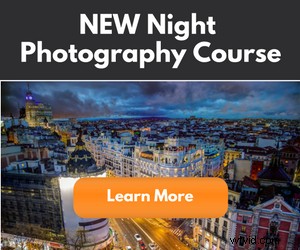 Hoe dan ook, dit zijn enkele van mijn favoriete dingen over nachtfotografie. Als je het eenmaal hebt geprobeerd, zul je zeker een aantal van je eigen redenen hebben.
Hoe dan ook, dit zijn enkele van mijn favoriete dingen over nachtfotografie. Als je het eenmaal hebt geprobeerd, zul je zeker een aantal van je eigen redenen hebben.
** OPMERKING ** Als je meer wilt weten over dit onderwerp, lees dan hier meer over mijn gloednieuwe cursus nachtfotografie, zodat je ook prachtige nachtfoto's kunt maken!